iPhoneでATOKでましたね(・∀・)!・・・と言ってもメモアプリとしてですが。
でも、普段からiPhoneで文章を入力する方はこれがあるだけでも大分違うんじゃないでしょうか!使ってみたところ、変換能力はさっすが!という感じです。ストレスがないw さすがに現在はiOSに組み込むのは無理でも、購入者が増えればジャストシステムさんが頑張ってくれるんじゃないかなー。
で、文節変換。最初やり方わからなかったんですよ。
「あれ?どうやるん??まさかできない?いやATOKに限ってそんな馬鹿な・・・(゚д゚)」
と、イングリモングリいじってたらやり方見つけた。多分あってると思う。
3.すると、PCで見慣れた文節区切りの選択マーカーが表示されます。
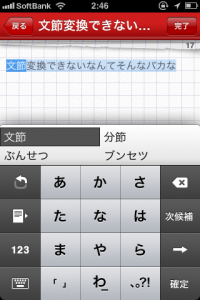
4.「次候補」下にある、「→」キーのフリックで文節位置の調整ができます。
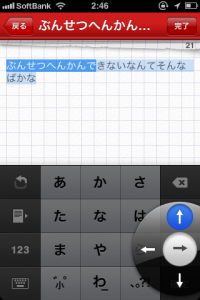
iPhoneのデフォルト変換とちょっと異なるので最初は戸惑いますが、慣れるとそうでもない気がしてきた。これでブログ執筆率が上がると・・・いいな ←上げろよ
使ってみて言えることは、iPhoneで文章を多く書く方にはオススメのアプリ!ということかな(・∀・)

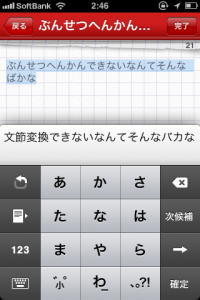
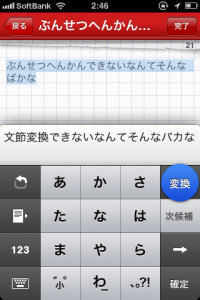
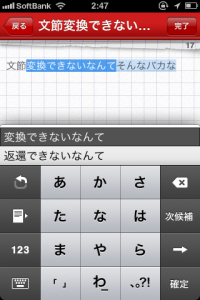
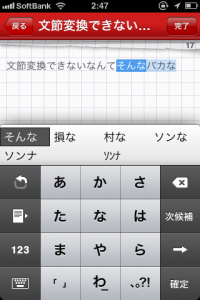
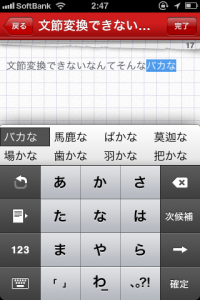

文節区切りの方法ありがとうございます。これでスッキリ!!
お役にたててよかったです(・∀・)。でも、できればネイティブIMEとしてATOK出てほしいですよね・・・。
あんまり便利なんで純正IMEで
次候補上フリック試してみましたがやっぱりNG。
atok使うためにAndroidに乗り換えようかな
やっと文節変換が判りました。ありがとうございます。これでAtokTwitterも快適ですね。買ったAtokPadももう少し使いそうですよ(^_^)
お役に立ててよかったです。
それにしても・・・未だにマニュアルには載ってないんでしょうかね(・ω・)?
こんなに困ってる人いるのにNE。
途方にくれていたらこちらにぶつかりました。ありがとうございました!
情報ありがとうございます。これでやっとATOK PADを活用できます。
マニュアルには「※文節区切りを直すには、まずスペースキーや変換キーで変換する必要があります。」と書いてありますが、これだけじゃ正直分からんですよ・・・。
非常に分かりやすい。
文節区切りのやり方、助かります。
お役にたてたようで何よりです!
これって結構重要な操作だと思うのですが、公式の説明が無いというのは不思議です…。